Come installare e collegare una webcam al PC
Cosa sapere
- Scarica e installa il software della webcam o utilizza il disco fornito.
- In alternativa, basta collegare e riprodurre. Windows 10 configurerà automaticamente la tua webcam.
Questo articolo spiega come connettere e configurare la tua webcam USB su Windows 10. Ti offre due opzioni di base per iniziare a correre. Le informazioni in questo articolo si applicano generalmente alle webcam utilizzate con un PC su cui è installato Windows 10.
Installa il software della tua webcam
Prima di poter utilizzare la tua webcam, installa i suoi driver sul tuo computer. A seconda della webcam, è stata fornita con un disco contenente i driver o con le istruzioni per trovare i driver online. Se il tuo computer non dispone di un'unità disco, vai alla sezione "Nessun disco" di questa guida.
Usa il disco fornito
Se non diversamente indicato, inserisci il disco fornito con la webcam prima di collegarla. Windows riconosce che stai tentando di installare il software e avvia una procedura guidata per guidarti attraverso il processo.
Se la procedura guidata non si avvia automaticamente, vai alla barra delle applicazioni di Windows e seleziona Esplora file (su Windows 10) o Il mio computer (nelle versioni precedenti di Windows). Oppure, in Ricerca casella, entra Questo PC. Quindi, fare clic su unità disco (di solito E:) per installare i file sul disco.
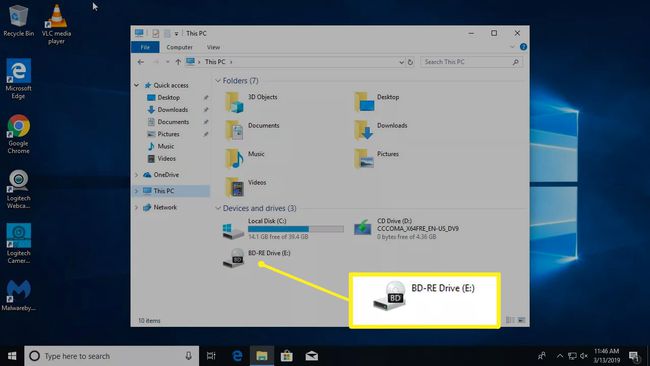
Nessun disco? Nessun problema! Collega e usa
Se la webcam non è stata fornita con un disco software, collegala e guarda cosa succede. Molto spesso, Windows lo riconoscerà come nuovo hardware e potrà usarlo. Se Windows non può utilizzare la webcam, verrai guidato attraverso il processo di ricerca dei driver (online o sul tuo computer).
Man mano che le unità disco diventano meno comuni, i produttori di webcam forniscono sempre più i driver più recenti online.
Per utilizzare Windows Update per cercare i driver manualmente:
-
Vai al Ricerca casella e cercare Gestore dispositivi.
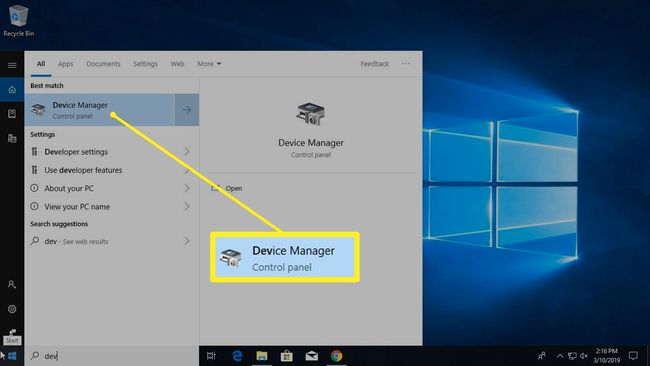
-
Il Gestore dispositivi visualizza un elenco completo dei dispositivi sul computer. Vai a Macchine fotografiche o Dispositivi di imaging, fai clic con il pulsante destro del mouse sulla webcam, quindi seleziona Aggiorna driver. Segui la procedura guidata per vedere se Windows riesce a trovare i driver.
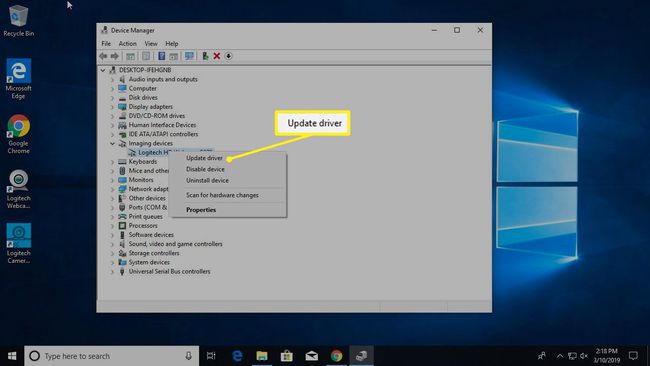
Se non accade nulla quando si collega la webcam e Windows non riesce a trovare i driver, leggere il manuale di istruzioni o visitare il sito Web del produttore della webcam per individuare il software del driver per la webcam.
Trova la connessione USB (o altro) della tua webcam
La maggior parte delle webcam si collega con un cavo USB o qualcosa di simile. Individua una porta USB sul computer. Di solito si trova sulla parte anteriore o posteriore del computer e ha l'aspetto di un minuscolo rettangolo con un'icona USB.

In genere, quando si collega la webcam, Windows apre automaticamente il software installato. Oppure vai su Cominciare menu per aprire il software della webcam.
Mantieni la tua webcam su una superficie piana
Non devi essere un fotografo professionista per realizzare video o foto efficaci con la webcam, ma alcuni trucchi del mestiere si applicano. Posiziona la webcam su una superficie piana in modo che le immagini e i video non appaiano storti o distorti. Usa una pila di libri o un treppiede per allineare la webcam e riprendere video di qualcosa di diverso da quello che si trova direttamente davanti allo schermo.
Aggancia la tua webcam al tuo monitor
A seconda dello stile e del modello della webcam, potrebbe avere o meno una clip regolabile per fissarla al monitor. Ritagliare la webcam sul monitor è utile quando si registra un webcast, si crea un diario video o si chatta con amici o familiari. Se il monitor è sottile, potrebbe essere necessaria un po' di creatività per fissarlo.
La funzione di clip integrata mette le webcam desktop un gradino sopra le webcam standard per laptop, dato che tendono ad essere bloccate nello stesso punto centrato nella parte superiore del monitor.
Una volta connesso, vai al software della tua webcam
Dopo aver collegato la webcam e averla posizionata come desiderato, accendila e guarda cosa può fare.
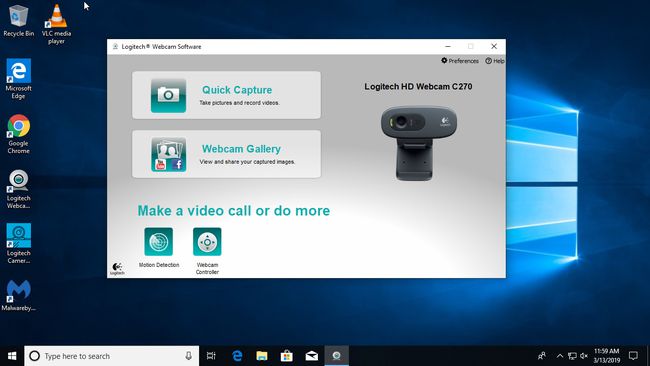
Per utilizzare il software fornito con la webcam, vai su Cominciare menu e accedere al programma della webcam, mostrato qui come Logitech Webcam Software. La tua sarà associata alla marca e al modello della tua webcam.
Se non ti piace il software fornito con la tua webcam, Windows 10 viene fornito con un Telecamera app che funziona bene con la maggior parte delle marche di webcam.
